Chắc hẳn ai từng dùng word đều biết nó có nhiều tính năng chạy tự động, tính năng kiểm tra chính tả là một trong số đó. Tính năng này sẽ chạy theo từng chữ bạn viết ra và tự nhận định xem bạn có viết đúng chính tả hay không. Tuy nhiên, tính năng này không hoàn toàn chính xác được, có đôi khi nó không tìm ra lỗi, cũng có khi nó chỉ sai lỗi. Không những thế, tính năng này sẽ tạo thành một đường đỏ chạy dưới các chữ cái khiến cả văn bản của bạn sẽ bị rối mắt rất khó chịu. Do đó, nhiều người muốn tắt kiểm tra chính tả trong word nhưng không biết cách làm. Bài viết hôm nay sẽ hướng dẫn bạn cách tắt kiểm tra chính tả trong word 2003, 2007, 2020, 2023 và 2019 chi tiết và nhanh nhất.
Cách tắt kiểm tra chính tả trong word 2003
Để tắt được tính năng kiểm tra chính tả tự động trong Word 2003 bạn hãy làm theo trình tự các bước sau:
Bước 1: Bạn hãy thực hiện thao tác mở file văn bản có sẵn hoặc file trắng đều được. Trên thanh menu bạn vui lòng chọn lệnh Tools và chọn Options…
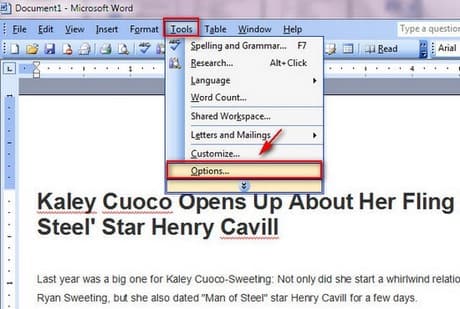
Bước 2: Truy cập vào lệnh Spelling & Grammar có trong hộp thoại Options.
Tại đây bạn vui lòng click vào ô vuông trước các lệnh để bỏ chọn các lệnh nhỏ, bạn có thể theo dõi kĩ hơn qua ảnh dưới đây:
- Bỏ chọn lệnh Check spelling as you type
- Bỏ chọn lệnh Check grammar as you type
- Bỏ chọn lệnh Check grammar with spelling
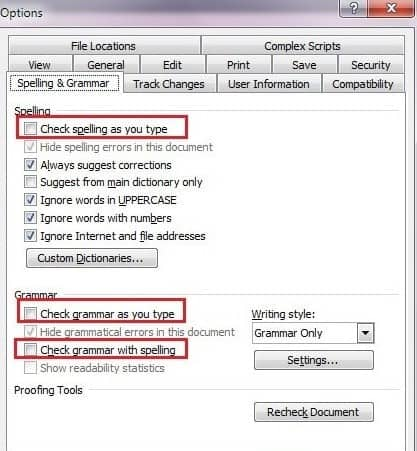
Sau khi đã hoàn thành xong bỏ chọn các mục như trong ảnh rồi bạn chỉ cần nhấn OK là tính năng kiểm tra chính tả tự động sẽ được loại bỏ.
Một cách khác nữa bạn cũng có thể áp dụng đối với word 2003 là bạn có thể chọn 2 mục ở phía trên và thêm 2 mục dưới đây nữa rồi nhấn OK là được. Đó là mục Hide spelling errors in this document và mục Hide grammatical errors in this document. Bạn có thể quan sát và thực hiện giống như trong bức ảnh dưới đây. Khi đã xong, bạn thoát ra sẽ không còn thấy các đường chỉ đỏ chạy dưới văn bản của mình nữa.
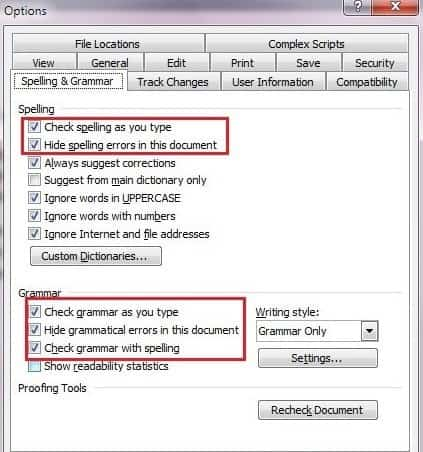
Cách tắt kiểm tra chính tả trong word 2007
Để tắt chế độ kiểm tra chính tả tự động trong word 2007 thì rất đơn giản. Bạn chỉ cần thực hiện qua 3 bước là mọi thứ đã được hoàn thành. Nếu như chưa hiểu thì bạn hãy yên tâm, dưới đây là những hình ảnh minh họa để bạn dễ dàng làm theo.
Bước 1: Bạn truy cập Word 2007, sau đó chọn Office, Tại mục này bạn kéo xuống chọn lệnh mở Word Options.

Bước 2: Tại cửa sổ của Word Options, bạn hãy truy cập vào lệnh Proofing. Bạn hãy bỏ chọn các mục có chứa từ “Check” đứng đầu như trong hình dưới đây:
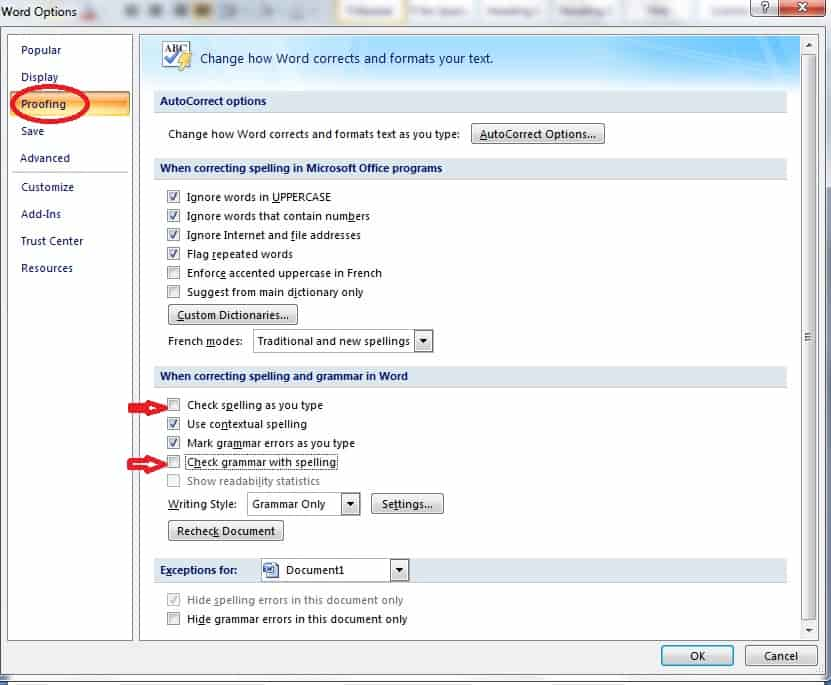
Bước 3: Sau khi đã bỏ chọn xong, hãy nhấn OK ở cuối màn hình bên phải. Khi đó đoạn văn của bạn sẽ không bị rối mắt bởi tính năng tự động kiểm tra chính tả nữa.

Cách tắt kiểm tra chính tả trong word 2010
Đối với việc tắt tính năng tự động kiểm tra chính tả trong Word 2010 thì nó cũng vô cùng đơn giản. Về cơ bản, Word 10 không có quá nhiều điểm khác biệt với word 2007.
Bước 1: Bạn hãy mở Microsoft Word 2010 ra, bạn có thể mở một file có sẵn hoặc file trống đều được. Sau đó ở góc trái trên cùng màn hình bạn hãy chọn File và Options.
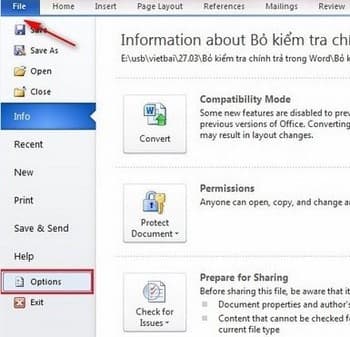
Bước 2: Tại đây, bạn hãy chọn cửa sổ Proofing. Lúc này sẽ có một cửa sổ mới được mở ra, nó cho phép người dùng tùy chọn các mục như trong hình. Lúc này, việc của bạn là bỏ chọn những mục được lưu ý dưới đây:
- Bỏ tick ô Check spelling as you type
- Bỏ tick ô Use contextual spelling
- Bỏ tick ô Mark grammar errors as you type
- Bỏ tick ô Check grammar with spelling
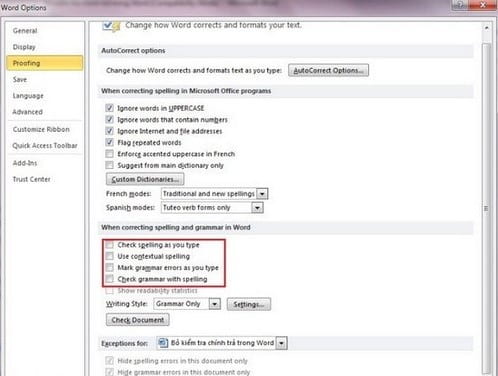
Nếu như bạn vẫn muốn để tính năng kiểm tra lỗi chính tả nhưng lại không muốn có dòng chỉ xanh đỏ ở dưới chữ cái thì bạn hãy làm theo hình ảnh dưới đây. Đó là bạn hãy giữ chọn 4 mục Check spelling as you type, Use contextual spelling, Mark grammar errors as you type, Check grammar with spelling. Sau đó, bạn chọn thêm 2 mục nữa là:
- Hide spelling errors in this document only
- Hide grammar errors this document only
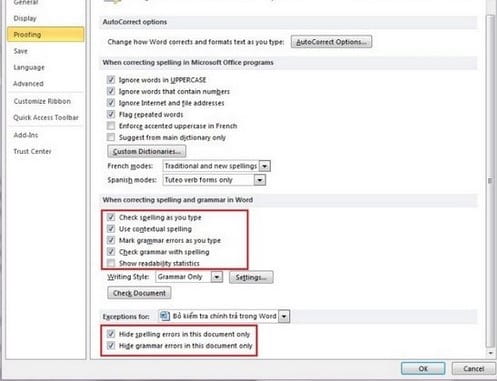
Sau khi đã chọn xong bạn hãy chọn OK ở cuối màn hình là đã hoàn thành bước điều chỉnh chế độ tự động kiểm tra chính trong Word 10.
Cách tắt kiểm tra chính tả trong word 2013, 2019
Để tắt chế độ kiểm ra chính tả trong các bản mới nhất như 2013 và 2019 thì bạn chỉ cần thực hiện 2 bước đơn giản dưới đây:
Bước 1: Bạn phải mở Word qua văn bản hoặc trang hoàn toàn mới cũng được. Tại màn hình làm việc của Word đã có tích hợp thanh công cụ Kiểm tra chính tả. Nó nằm ở cuối màn hình như trong ảnh.
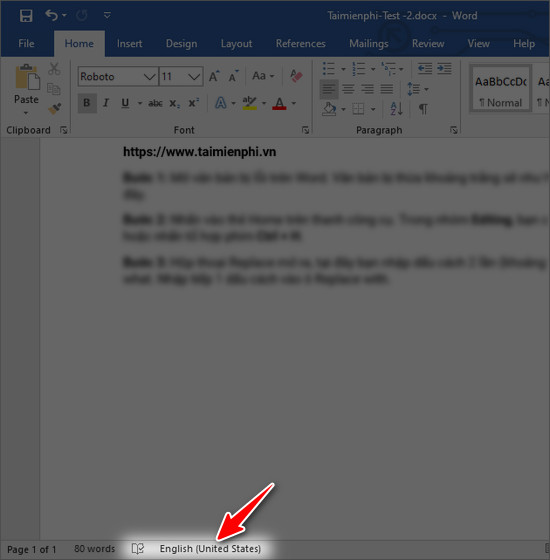
Bước 2: Lúc này một cửa sổ nhỏ được mở ra, bạn sẽ nhìn thấy bảng Language. Lúc này bạn chỉ cần đánh dấu vào mục Do not check spelling or grammar sau đó nhấn OK là đã hoàn thành xong thao tác tắt kiểm tra chính tả cho Word 13 và 19.
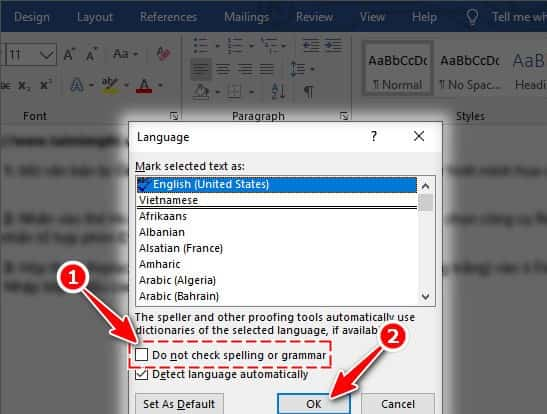
Như các bạn thấy, cách tắt kiểm tra chính tả trong các phiên bản word từ cũ đến mới rất dễ dàng. Tuy nhiên, nếu như bạn soạn một văn bản dài thì bạn vẫn nên để tính năng này, chỉ cần tắt đường kẻ đỏ dưới đoạn văn là được. Bởi vì tính năng này sẽ mang lại sự tiện ích cho người dùng. Đôi khi chúng ta đánh máy quá nhanh và nhiều thì sẽ không thể kiểm soát hết việc mình có sai lỗi chính tả nào không. Dù vậy, Wikiso.net vẫn hi vọng sau bài viết này bạn sẽ thực hiện thành công thao tác tắt kiểm tra chính tả trên word cho tất cả các phiên bản.















